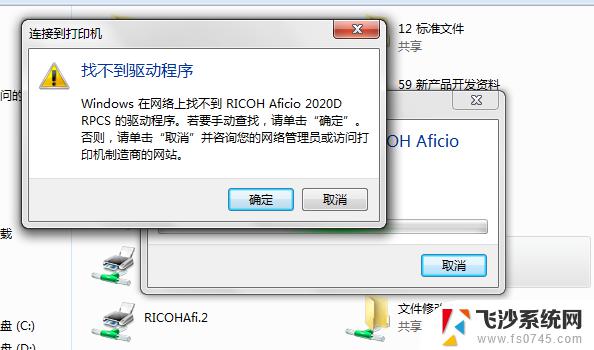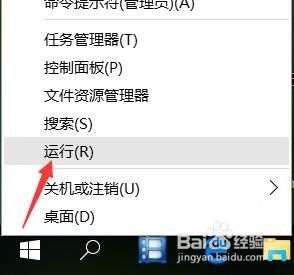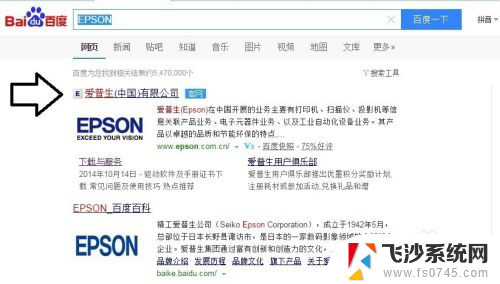打印机驱动为什么安装不上 打印机驱动程序安装遇到问题怎么办
打印机驱动为什么安装不上,打印机作为办公和学习中必备的设备,其驱动程序的安装问题常常令人头疼,当我们在安装打印机驱动程序时,有时会遇到各种各样的问题,例如安装失败、驱动不兼容等。为什么打印机驱动会安装不上呢?面对这样的问题,我们应该如何应对呢?在本文中我们将探讨打印机驱动安装失败的原因,并提供一些解决方法,帮助大家顺利解决这一问题。
步骤如下:
1.遇到打印机驱动安装不上的情况需要在电脑上进行相应的设置,在电脑桌面上找到【计算机】并用鼠标右击。

2.右击后在出现的选项中找到【管理】选项并点击打开。
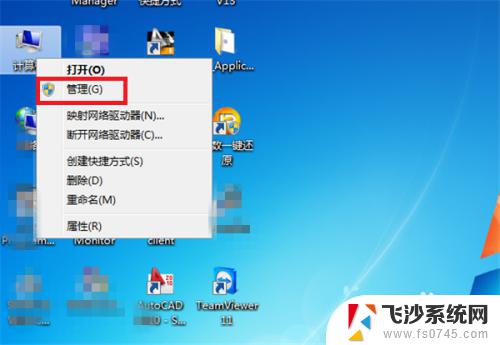
3.接下里会进入到计算机控制台界面,在这里要根据自己的电脑选择64位或者32位。小编电脑是64位的,选择好后点击右下角的【确定】。
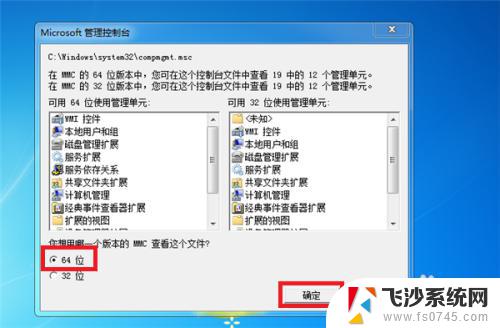
4.点击后会进入到计算机管理界面,在左边依次点击【计算机管理】—>【服务和应用程序】—>【服务】,接着在右边找到【print spooler 】并用鼠标双击。
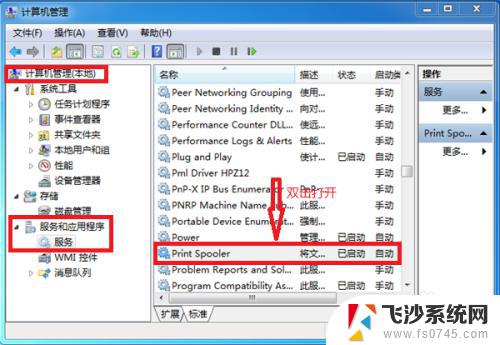
5.在print spooler属性界面中找到【启动类型】,在后方选择为【自动】,接着在下方找到【启动】选项并点击。
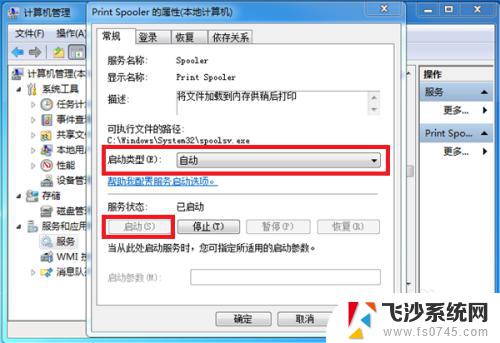
6.按照上述方法设置即可解决这个问题,点击打开【控制面板】—>【设备和打印机】,在打印机界面中鼠标右击,接着点击【添加打印机】安装打印机驱动程序即可。
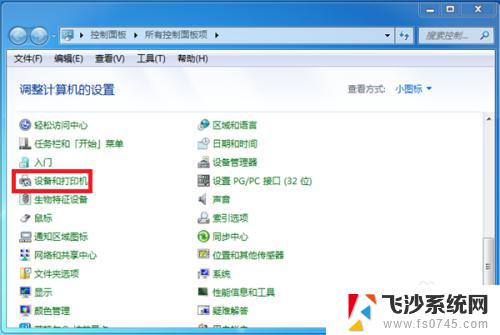
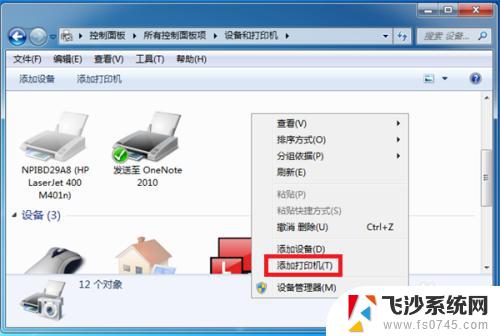
以上是关于打印机驱动无法安装的全部内容,如果您有任何疑问,请按照本文所述的方法操作,希望这篇文章能够帮助您。